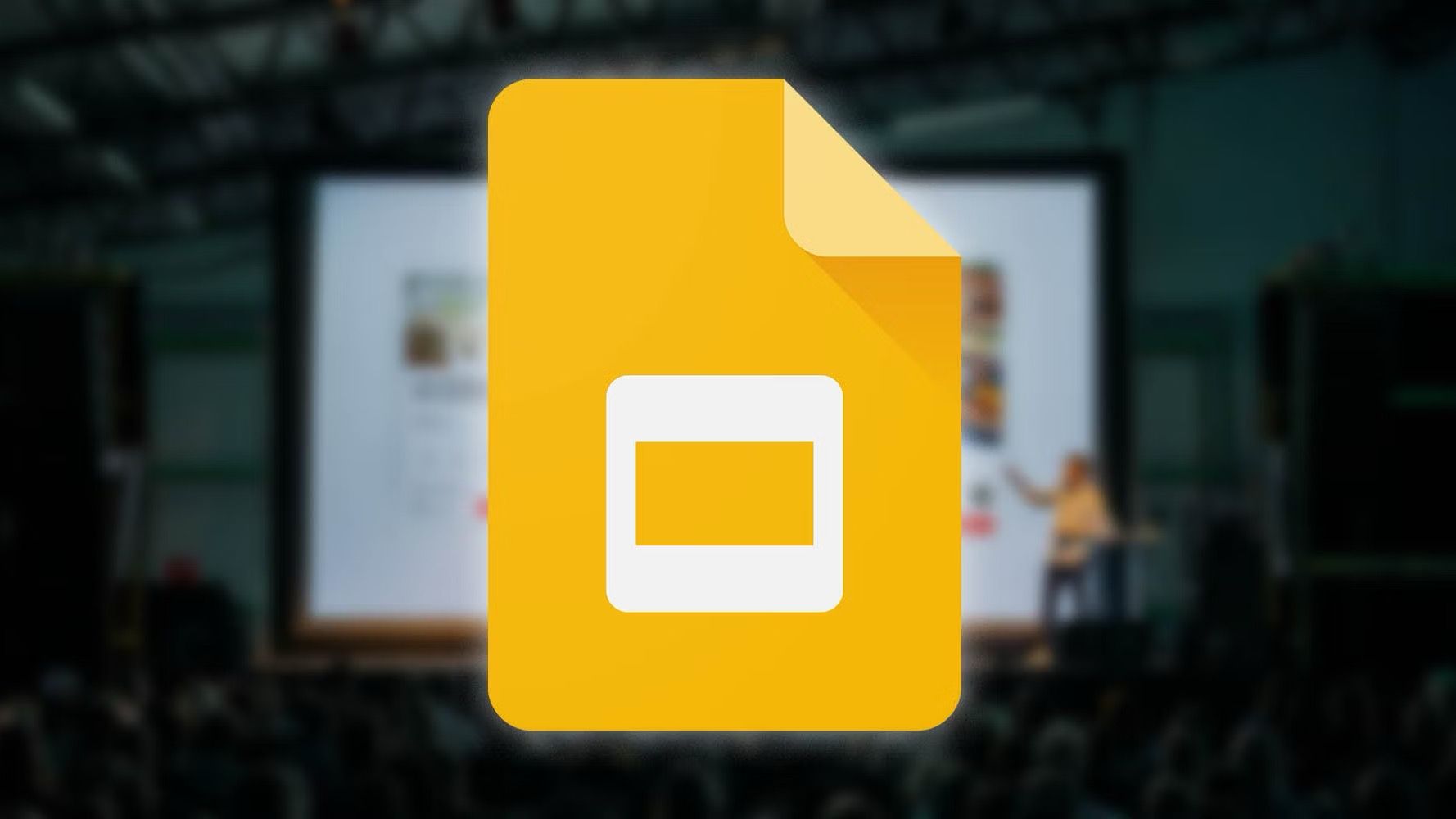Automatické přehrávání prezentace: jak na to
Pokud jste někdy využili Google Slides k tvorbě prezentací, určitě víte, jak důležité je doručit svůj obsah co nejefektivněji. Naštěstí Google Slides nabízí několik nástrojů, jako je **audience Q&A**, **speaker notes**,…
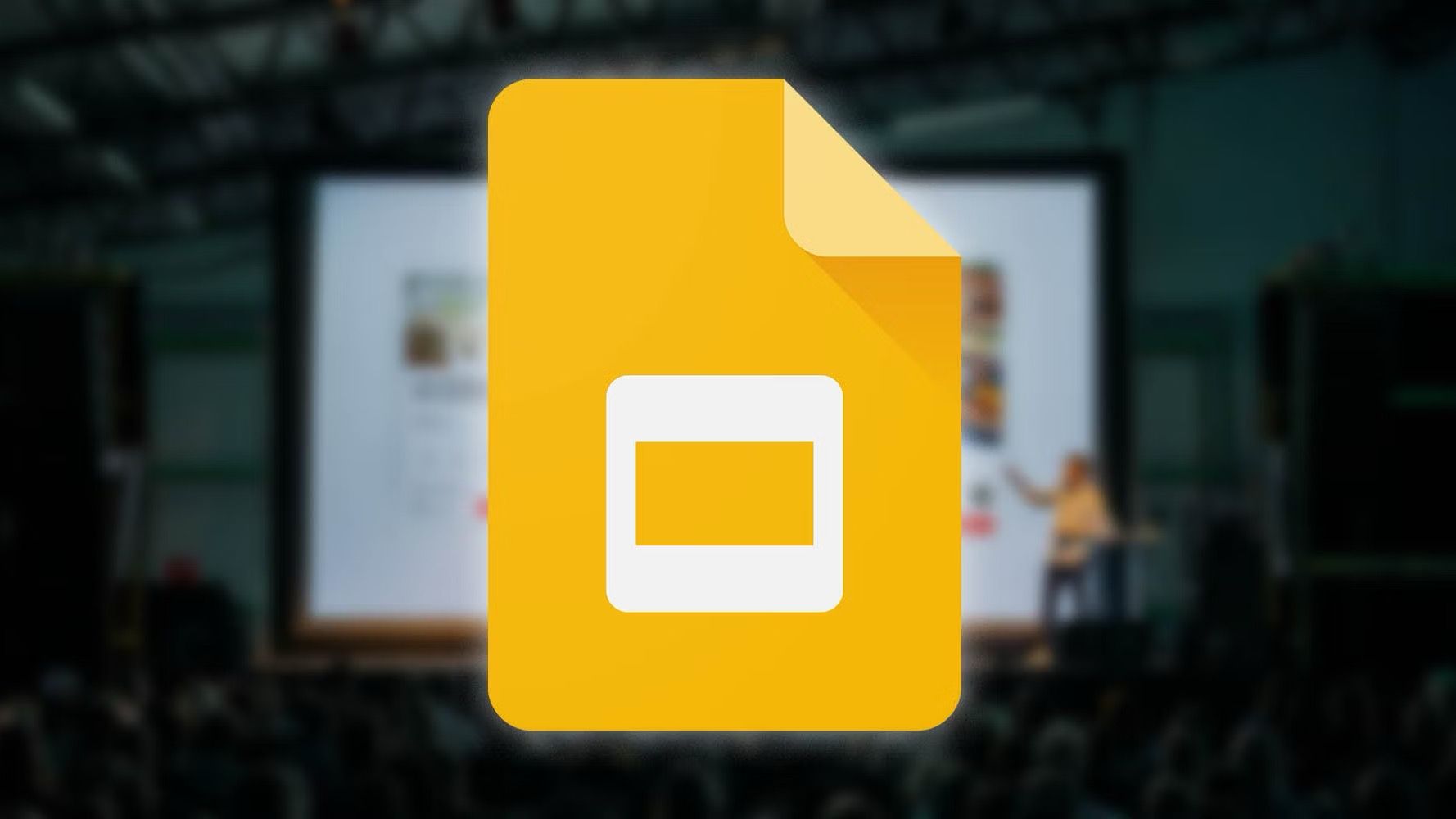
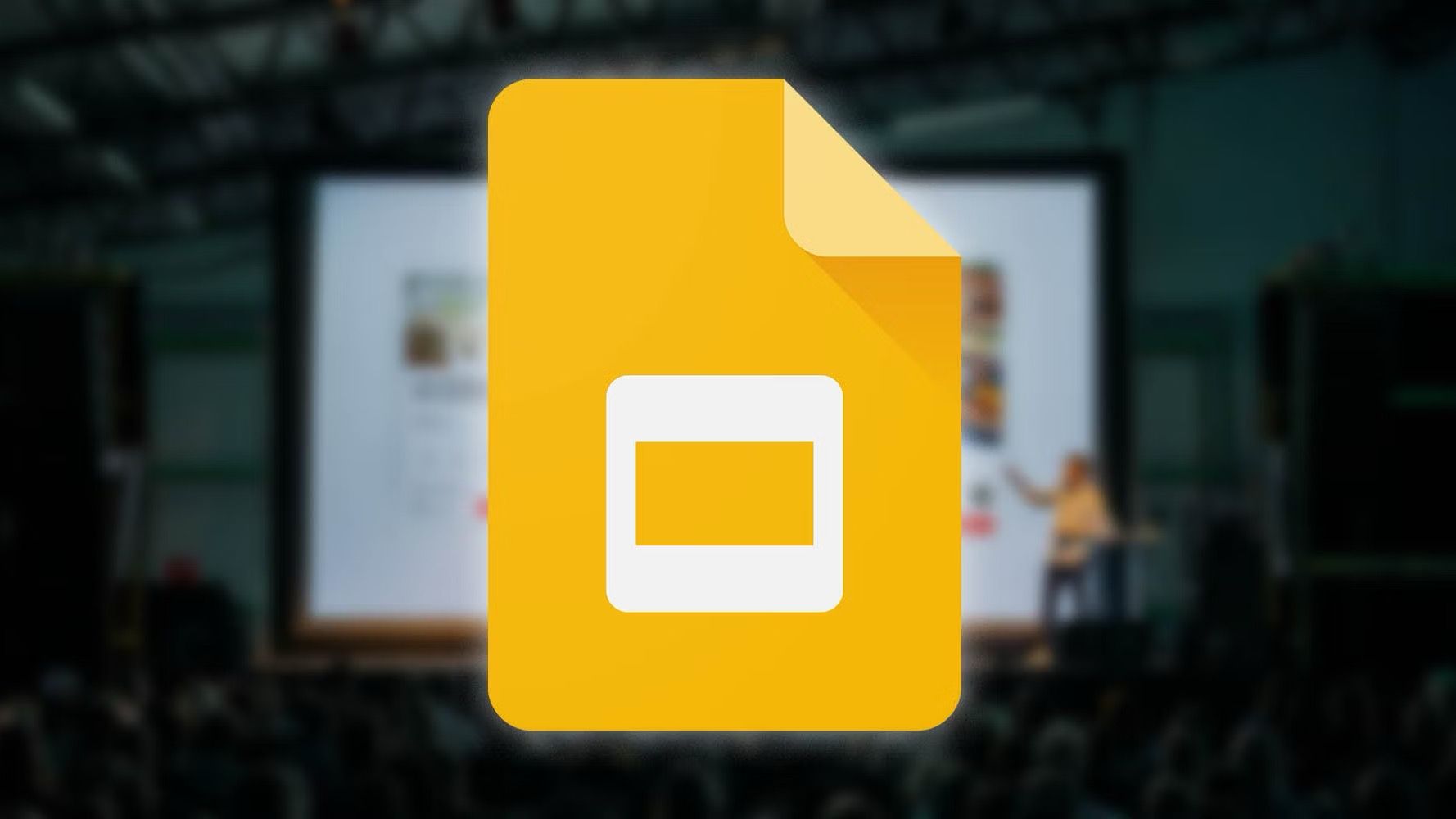
Pokud jste někdy využili Google Slides k tvorbě prezentací, určitě víte, jak důležité je doručit svůj obsah co nejefektivněji. Naštěstí Google Slides nabízí několik nástrojů, jako je **audience Q&A**, **speaker notes**, **digitální pero** a další, které vám pomohou prezentovat svůj obsah naprosto bezchybně.
Jedním z těchto užitečných doplňků je **Autoplay**, který umožňuje ovládání prezentace bez manuálních kliknutí. Stačí si vybrat délku zobrazení jednotlivých snímků a váš PPT tak bude plynule probíhat bez nutnosti klikání myší.
Ať už jste vytvořili prezentaci od základu nebo jste využili některý z **nejlepších šablon**, můžete si vždy zkontrolovat návod, jak nastavit Autoplay v Google Slides.
**Jak nastavit Autoplay v Google Slides:**
1. Krok první: Otevřete si vaši prezentaci a klikněte na tlačítko „Prezentovat“.
2. Krok druhý: V menu přehrávání zvolte možnost „Nastavení prezentace“ a poté najděte možnost „Autoplay“.
3. Krok třetí: Zvolte požadovanou délku zobrazení snímku a potvrďte své volby.
S touto funkcí budete mít jistotu, že vaše prezentace bude probíhat plynule a včas, aniž byste museli manuálně ovládat každý snímek. Takže nezapomeňte vyzkoušet Autoplay v Google Slides při příštím setkání s vaším publikem!
**Často kladené otázky (FAQ):**
1. Jak nastavit rychlost prezentace v režimu Autoplay?
– Při nastavování Autoplay můžete vybrat požadovanou délku zobrazení jednotlivých snímků.
2. Můžete použít Autoplay s libovolnými šablonami?
– Ano, funkce Autoplay je dostupná pro všechny prezentace v Google Slides, bez ohledu na to, zda byly vytvořeny od základu nebo pomocí šablon.
3. Je možné kdykoliv změnit nastavení Autoplay během prezentace?
– Ano, kdykoliv můžete změnit délku zobrazení snímku během prezentace pomocí možnosti „Nastavení prezentace“.
Děkujeme za pozornost a přejeme vám mnoho úspěchů při tvorbě vašich prezentací v Google Slides s funkcí Autoplay!
Zdroj: https://www.androidpolice.com/google-slides-autoplay-presentation/